Все способы:
Нередко значок встроенного «Защитника» пропадает из трея Windows 10 пропадает после установки сторонней антивирусной программы, поскольку безопасность обеспечивается одним из средств, что позволяет избежать конфликты в системе.
Читайте также: Удаление антивируса с компьютера
Способ 1: Системные «Параметры»
Чаще всего значок «Защитника» автоматически сворачивается в отдельное меню на панели уведомлений. Это происходит для того, чтобы не забивать трей различными иконками. Вернуть иконку в трей несложно:
- Щелкните правой кнопкой мыши по свободной области рабочего стола. В контекстном меню выберите пункт «Персонализация».
- Перейдите на панели слева в раздел «Панель задач». Главное окно прокрутите вниз до раздела «Область уведомлений» и кликните по строке с выбором значков, отображаемых в панели задач.
- Если у строки с значком «Защитника» тумблер переведен в неактивное состояние, включите отображение иконки.
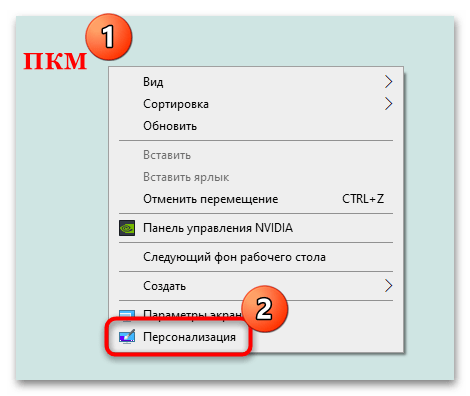
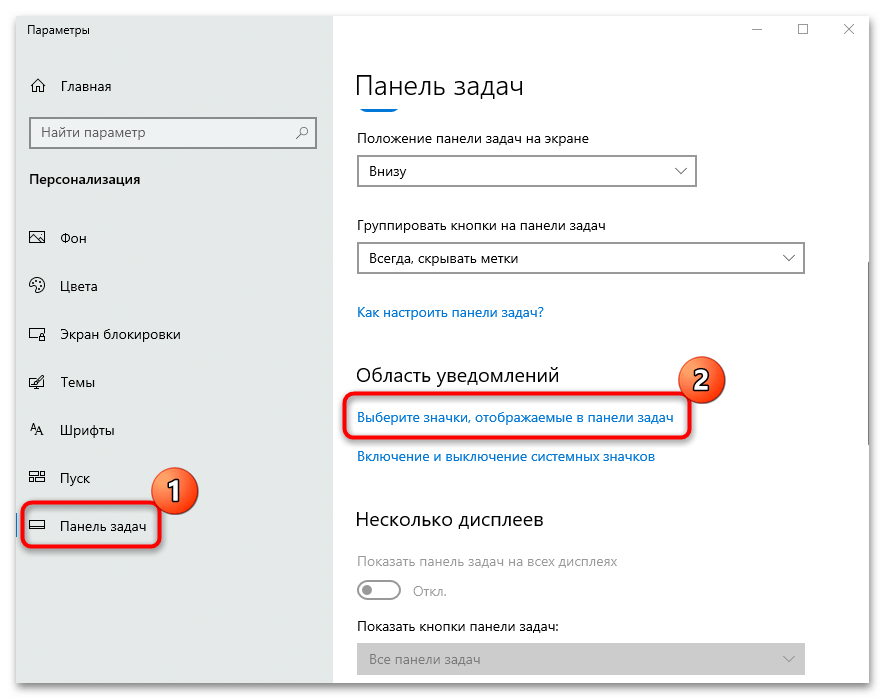
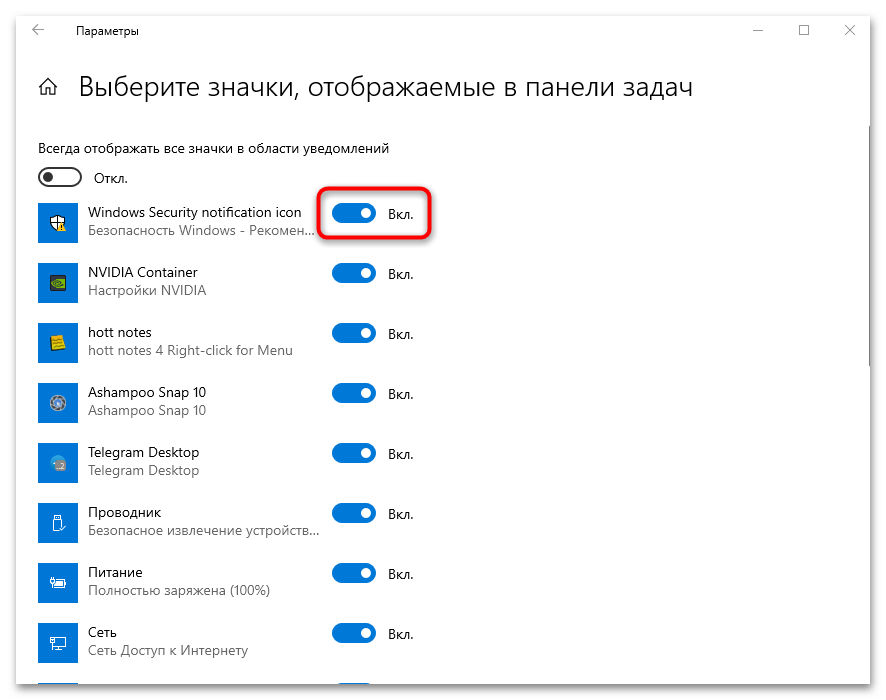
Значок штатного инструмента Windows 10, обеспечивающий безопасность, вернется на панель.
Способ 2: «Командная строка»
Если пропал значок «Защитника» в трее в Windows 10, а удаление стороннего антивирусного ПО не вернуло иконку, то восстановить ее можно через консоль «Командная строка»:
- Откройте «Командную строку» с расширенными правами. Введите соответствующий запрос в строке системного поиска и выберите пункт запуска консоли от имени администратора.
- В интерфейсе терминала вставьте команду
reg add HKLM\SOFTWARE\Microsoft\Windows\CurrentVersion\Run /v "SecurityHealth" /t reg_expand_sz /d %windir%\system32\SecurityHealthSystray.exe /f & shutdown.exe -r -t 0. Нажмите на клавишу «Enter», после чего компьютер автоматически перезагрузится.
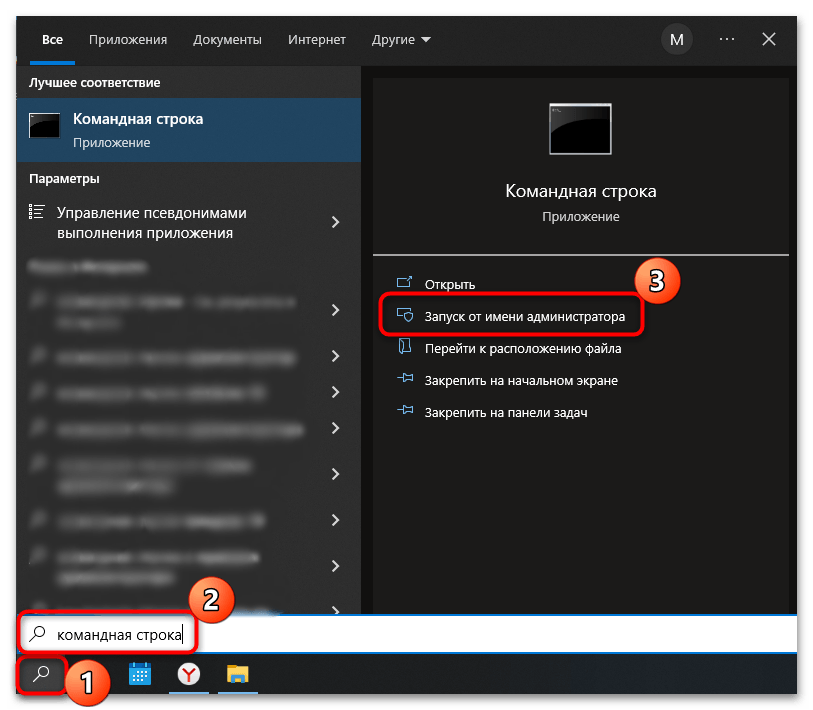
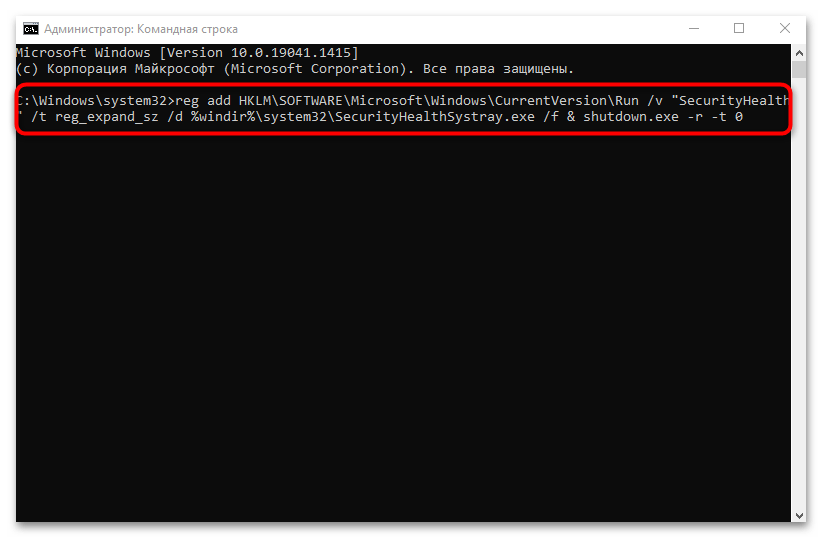
Способ 3: «Редактор реестра»
Если способ с вводом команды не подходит, то внести изменения в реестр можно вручную. Для этого используется штатное средство «Редактор реестра»:
- Запустите инструмент. Его исполняемый файл находится в главном меню в папке «Средства администрирования Windows».
- В открывшемся окне разверните ветки
HKEY_CURRENT_USER/SOFTWARE/Microsoft/Windows/CurrentVersion/Run. Нажмите на папку «Run» и по свободной области кликните правой кнопкой мыши и наведите курсор на пункт «Создать». Выберите параметр строкового типа. - Задайте ему имя «Windows Defender». Дважды щелкните левой кнопкой мыши по новому параметру.
- В окне с изменением вставьте и скопируйте следующее значение:
"%ProgramFiles%\Windows Defender\MSASCui.exe"-runkey. Нажмите на кнопку «ОК».
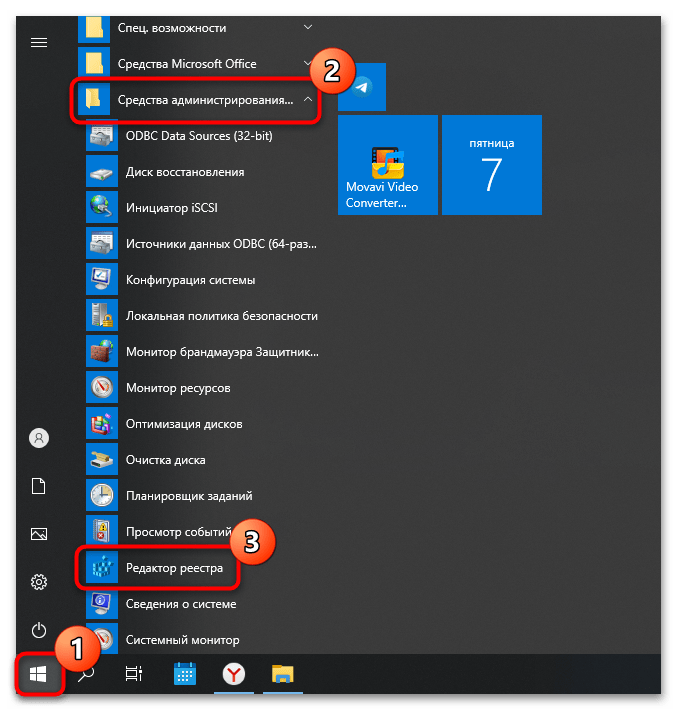
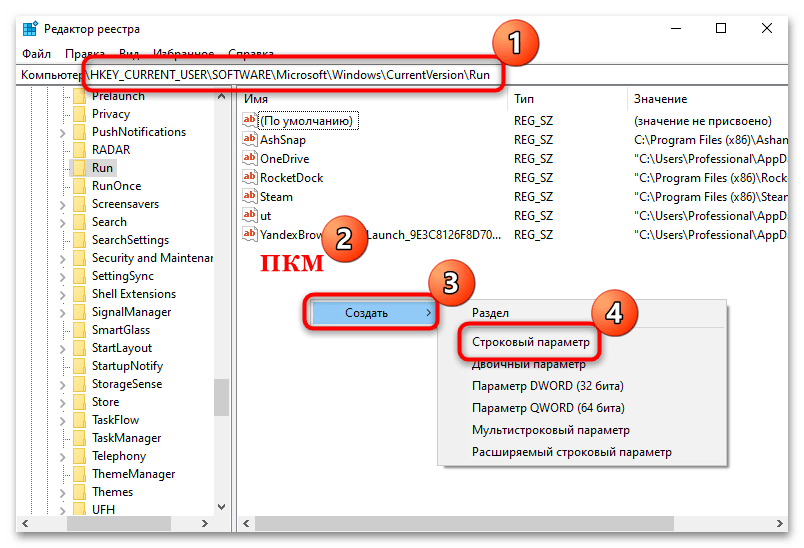
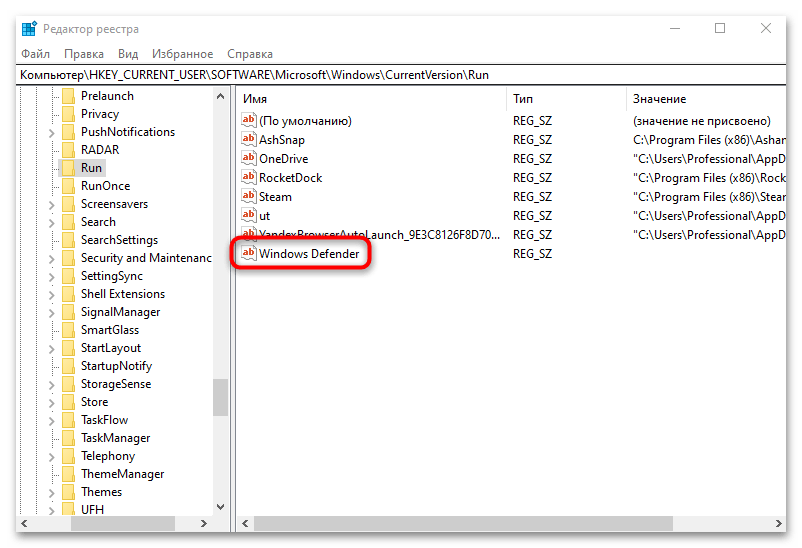
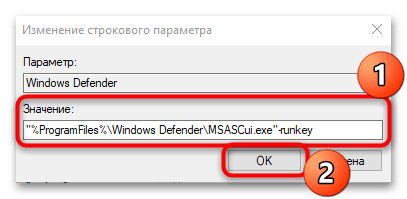
Значение строкового параметра является путем к исполняемому файлу «Защитника» операционной системы. Для того чтобы настройки вступили в силу, перезагрузите Windows.
 Наша группа в TelegramПолезные советы и помощь
Наша группа в TelegramПолезные советы и помощь
 lumpics.ru
lumpics.ru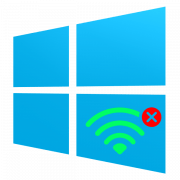

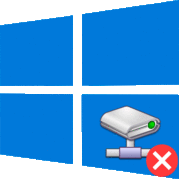
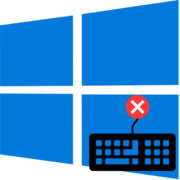
У вас ошибка в написании команды реестра, там обратный слеш, из-за чего она не вставляется.
Значок безопасности в трее восстановился просто: пуск-диспетчер задач-автозагрузка. Значок просто оказался в положении «отключено». Включите!
cmd Помогло сразу! Спасибо
Отлично! Второй вариант помог ! Спасибо !
у меня win 11. Параметры-приложения-автозагрузка-windows security notification icon. Включить. Перезагрузить.
Этот способ работает, как всё просто оказывается.
Спасибо друг-Помогло-Уважуха
Опробовал все способы, значок так и не появился
Доброго здоровья Автору! Второй способ помог сразу же. Первый не подошёл в принципе, т.к. в разделе «Выберите значки, отображаемые в панели задач» значка WS просто не было (нечего было включать/отключать). После выполнения второго способа — появился. До третьего способа необходимости доходить не было, так что не знаю. Еще раз спасибо!
СПАСИБО! Второй способ работает!!! В третьем, файла MSASCui.exe нет в системе!!!
Способ 2 сработал!
Спасибо!!!
2 способ помог.Огромное спасибо!!!
2 способ помог.Огромное спасибо!!!
к сожалению ничего не помогло, ни один вариант
Любезная Маргарита,здравствуйте! Мой слетающий значок при стабильном состоянии как в способе 1 возвращается,проделав я все по способу 2 в АдминКС. Дополнительно сделал там же по способу 3 параметр Windows Defender, и казалось,что теперь я у Христа за пазухой,ан нет,при очередной перез-ке трей снова без иконки,и пришлось для ее возврата снова применить способ 2. Удалось,но надолго ли? Под подозрением прога Vit Register Fix,но проверка показала ее невиновность.В общем,спасибо за успешный способ,благодарный Исаак.
Поделюсь с Вами своим опытом по локализации проблемы: значок Windows Defender может отсутсвовать из-за сломоной библиотеки runtime SecyrytyHealthSSO. dll которая не корректно работает с DPI и не находит ресурсы для разрешения экрана более 100%
Т. е проще говоря при DPI 100% значок в трее есть переключаешь в 125% он исчезает.